来源:小编 更新:2025-02-23 02:36:47
用手机看
你有没有遇到过这种情况?电脑里藏着各种宝贝,可就是有些宝贝只能让那些“大人物”才能翻翻看,你是不是也好奇过,这些“大人物”是怎么做到的?没错,说的就是Windows系统的权限管理!今天,就让我带你一探究竟,揭开Windows系统权限管理的神秘面纱。
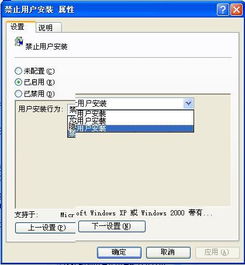
在Windows的世界里,用户分为两大阵营:管理员和普通用户。管理员,就像是电脑的“国王”,拥有至高无上的权力,可以随意翻看电脑里的所有宝贝;而普通用户,则像是“臣民”,只能在自己的小天地里悠哉游哉。
不过,别小看了这些“臣民”,他们也有自己的小秘密哦!比如,有些文件夹只能看不能动,有些文件只能读不能写,这就是权限管理的魔力所在。

想要施展权限管理,其实很简单。首先,你得找到那个神秘的“安全”选项卡。
1. 找到目标:选中你想要设置权限的文件或文件夹,右键点击,选择“属性”。
2. 进入安全世界:在弹出的属性窗口中,切换到“安全”选项卡。
3. 权限大作战:在这里,你可以看到所有用户的权限设置,包括读取、写入、修改、完全控制等。点击“编辑”按钮,就可以对这些权限进行调整了。
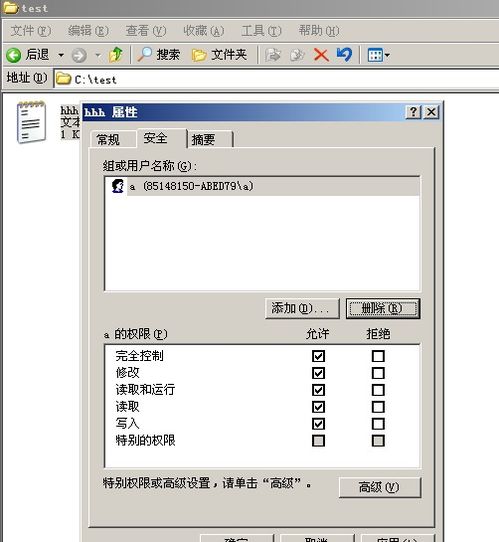
权限管理,可不是简单的“读、写、执行”那么简单。下面,就让我带你走进进阶篇。
1. 继承权限:有时候,你可能需要将某个文件夹的权限应用到其子文件夹中。这时,你可以勾选“将继承权限应用到该对象及所有子对象”复选框,让权限自动继承。
2. 特殊权限:除了基本的权限设置,Windows还提供了特殊权限,比如“拒绝访问”、“允许特定期限的访问”等。这些特殊权限可以让权限管理更加精细。
想要真正掌握权限管理,实战演练必不可少。以下是一些实战案例:
1. 保护重要文件:将重要文件的权限设置为“拒绝访问”,这样即使有人知道了文件的位置,也无法打开它。
2. 限制孩子上网:为孩子创建一个标准用户账户,并限制其访问某些网站或软件,保护孩子免受不良信息的影响。
在使用权限管理时,需要注意以下几点:
1. 权限设置要合理:不要随意设置过高的权限,以免造成安全隐患。
2. 权限调整要谨慎:在调整权限时,要仔细考虑每个用户的实际需求,避免出现访问问题或安全漏洞。
Windows系统权限管理是一门学问,需要我们不断学习和实践。掌握了这门学问,你就能更好地保护你的电脑,让它成为你的得力助手。快来试试吧,让你的电脑焕发出新的活力!